新手入门:ps快速蒙版抠图方法介绍
摘要:今天在这里介绍一种简单实用、且较为精确的抠图方法,即使用快速蒙版,对于不会的朋友可以参考本文;1、打开PS,然后打开照片;2、进入快速蒙版,...
今天在这里介绍一种简单实用、且较为精确的抠图方法,即使用快速蒙版,对于不会的朋友可以参考本文;
1、打开PS,然后打开照片;

2、进入快速蒙版,或者按快捷键q。

3、选择画笔工具,或快捷键B
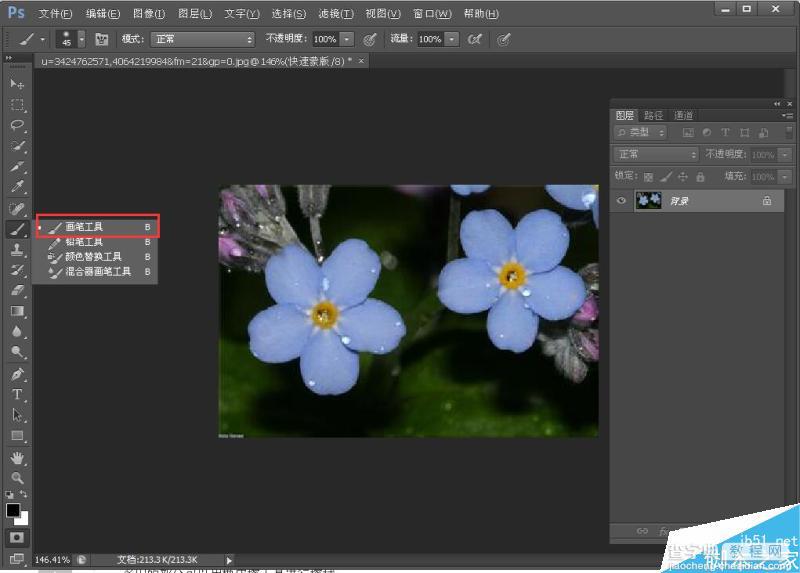
4、使用画笔工具对想要截取的图像进行涂抹,画笔大小用键盘上"["、"]"调节;
多出的部分可以用橡皮擦工具进行擦拭。

5、选取完后退出快速蒙版,或者使用快捷键q

6、然后反选,或是按快捷键Shift+Ctrl+I

7、按Crtl+J,复制选区

8、隐藏背景图,这样我们就得到了我们想要的图像了。
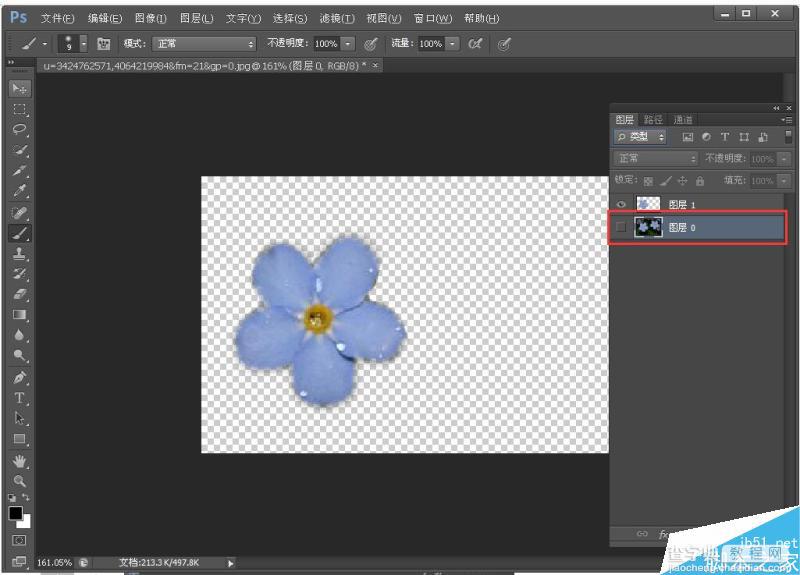
以上就是ps快速蒙版抠图方法介绍方法介绍,操作很简单的,大家学会了吗?希望能对大家有所帮助!
注:本篇文章系查字典教程网依照真实经历原创,转载请注明出处!
【新手入门:ps快速蒙版抠图方法介绍】相关文章:
上一篇:
ps冰雕类的两种抠图方法
下一篇:
ps巧用加深减淡工具进行抠图
